Er zijn maar weinig dingen die een verder perfecte video kunnen ruïneren, zoals onaangename achtergrondruis. Of bouwwerkzaamheden in de buurt de trommelvliezen van uw kijker dreigen te vernietigen of een familielid zijn ongevraagde commentaar aan uw opname heeft toegevoegd, uw video is nog steeds te redden. Het enige dat u hoeft te doen, is het geluid verwijderen.
kan iemand vertellen of je hun snapchat-verhaal opnieuw afspeelt?

Er zijn talloze manieren om deze taak op de iPhone te voltooien. U kunt uw native iMovie, een webapp of een oplossing van derden gebruiken. Hier zijn enkele van de gemakkelijkste oplossingen.
Hoe geluid van iPhone-video in iMovie te verwijderen
U kunt eenvoudig het geluid van uw iPhone-video verwijderen met iMovie. Er zijn veel voordelen aan deze app. Het biedt een hoge mate van aanpassing: naast het dempen van je video, kun je ook het volume verlagen als je wat geluid wilt behouden. Met iMovie kun je ook je video en de audio inkorten en een ander audiospoor toevoegen.
Hier leest u hoe u het geluid uit uw hele video in iMovie kunt verwijderen.
- Downloaden iMovie uit de App Store.
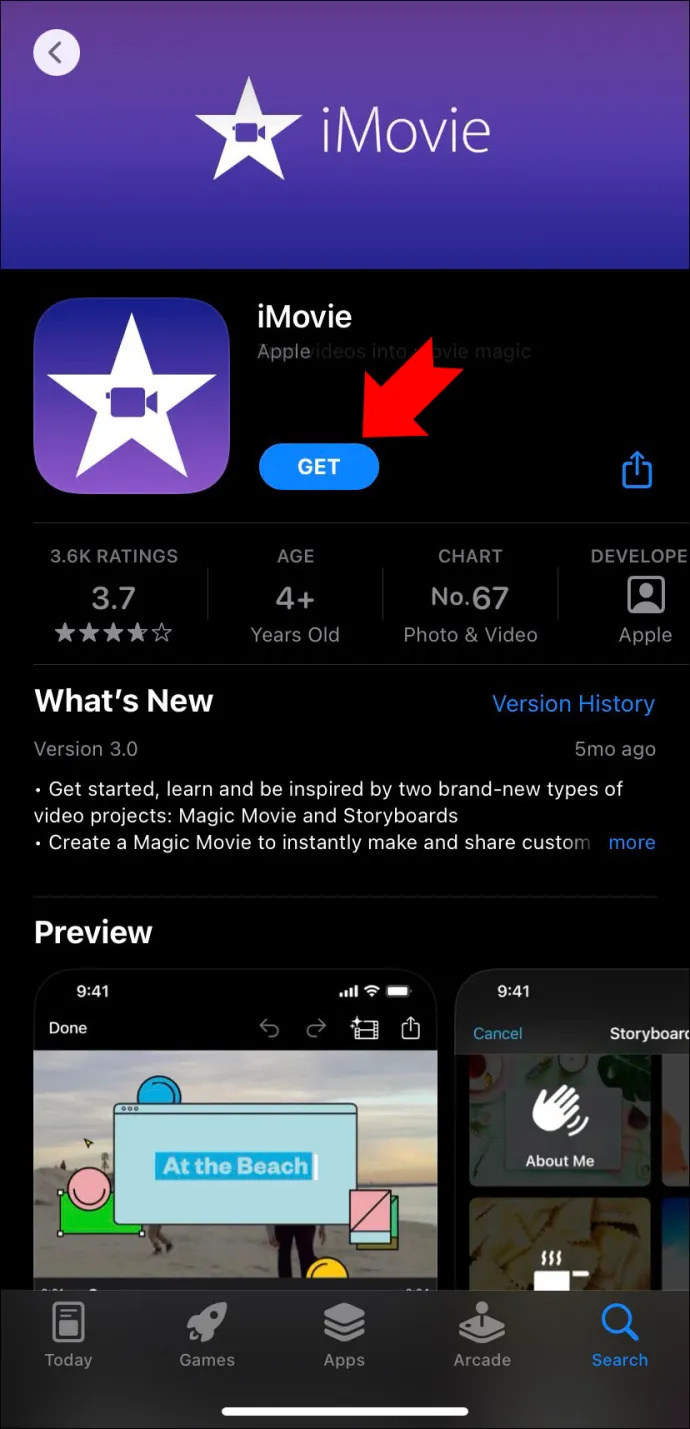
- Start de app en tik op de knop 'Nieuw project starten' om een nieuw project te maken.
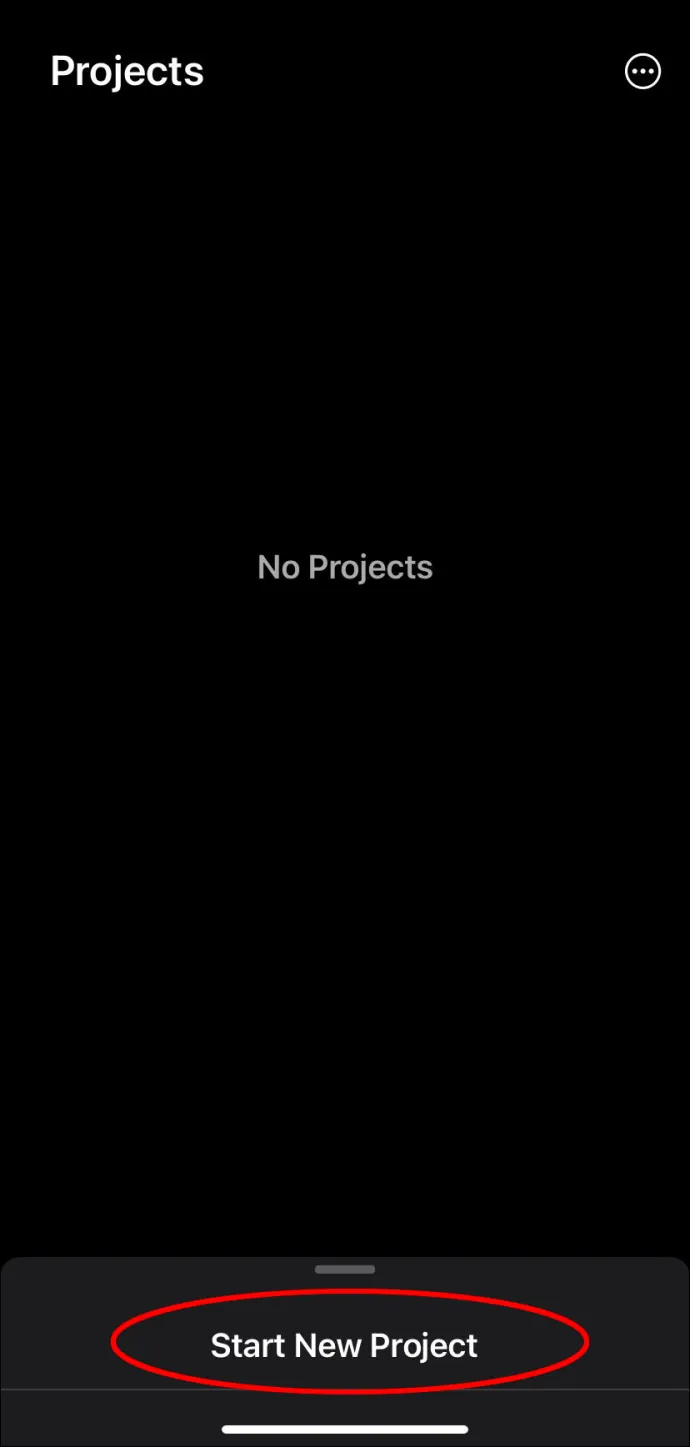
- Selecteer 'Film' en blader naar de video die u wilt dempen.
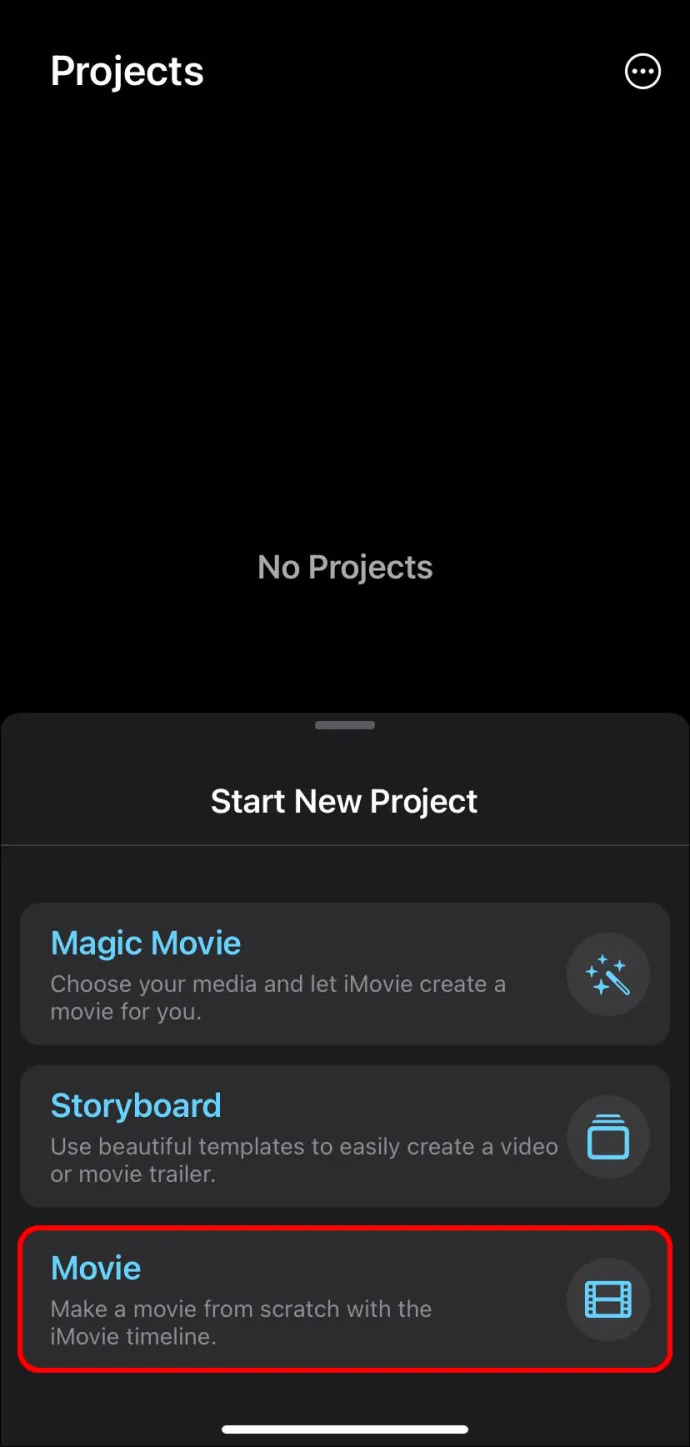
- Tik op 'Media' in de linkerbovenhoek en vervolgens op 'Video' om het gemakkelijker te vinden.
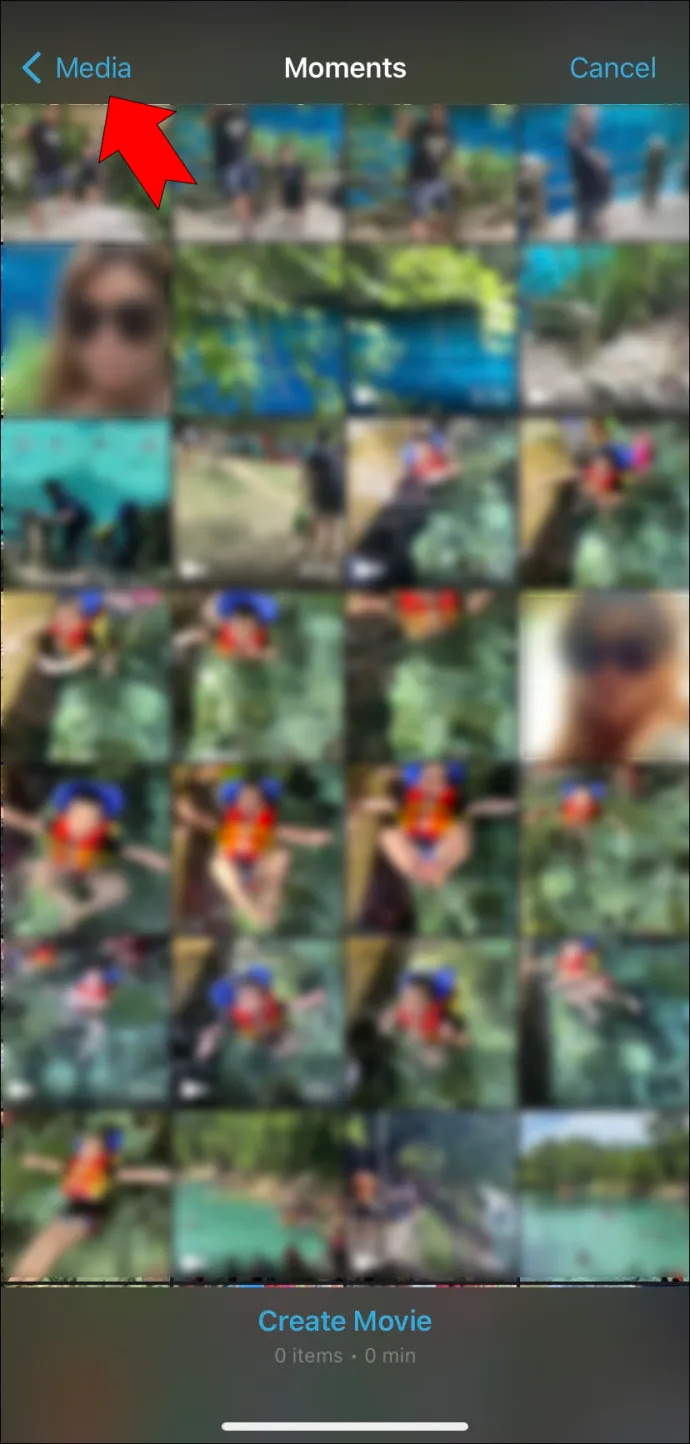
- Selecteer de video en klik op 'Film maken'.
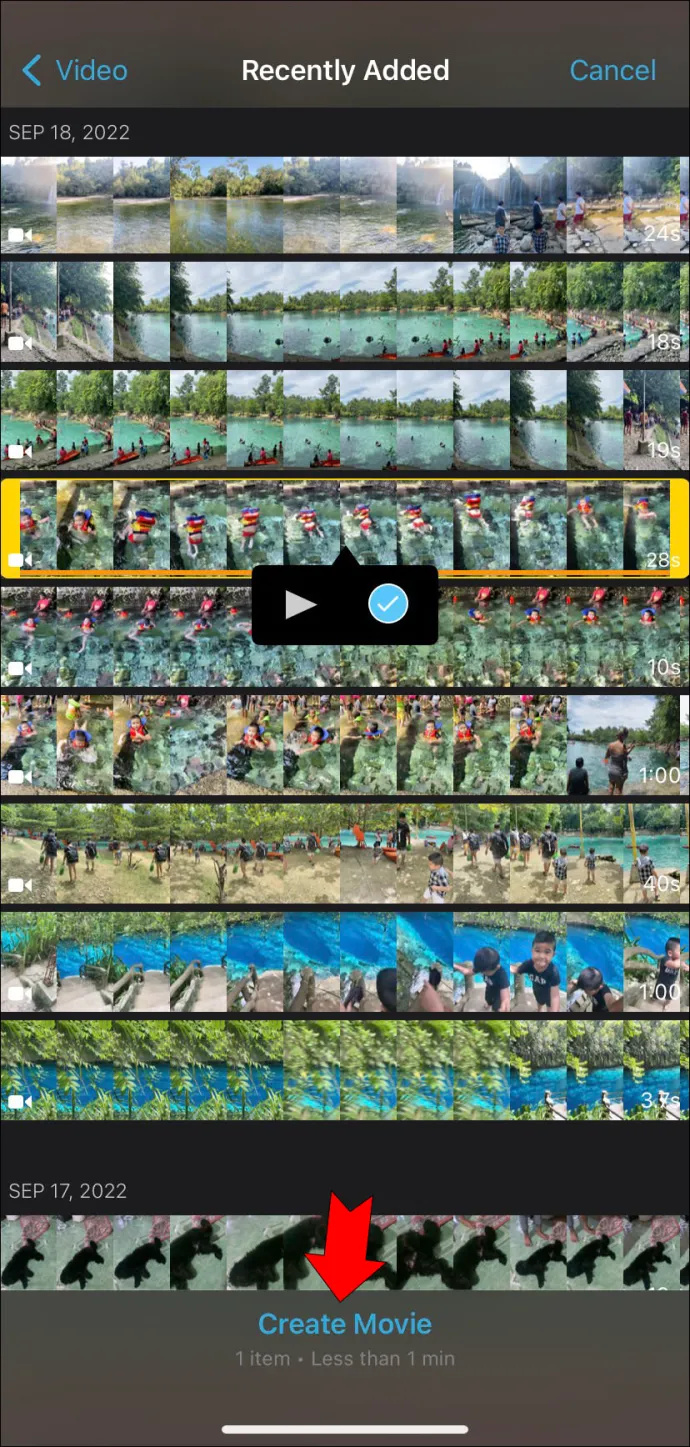
- Tik op de video op je tijdlijn.
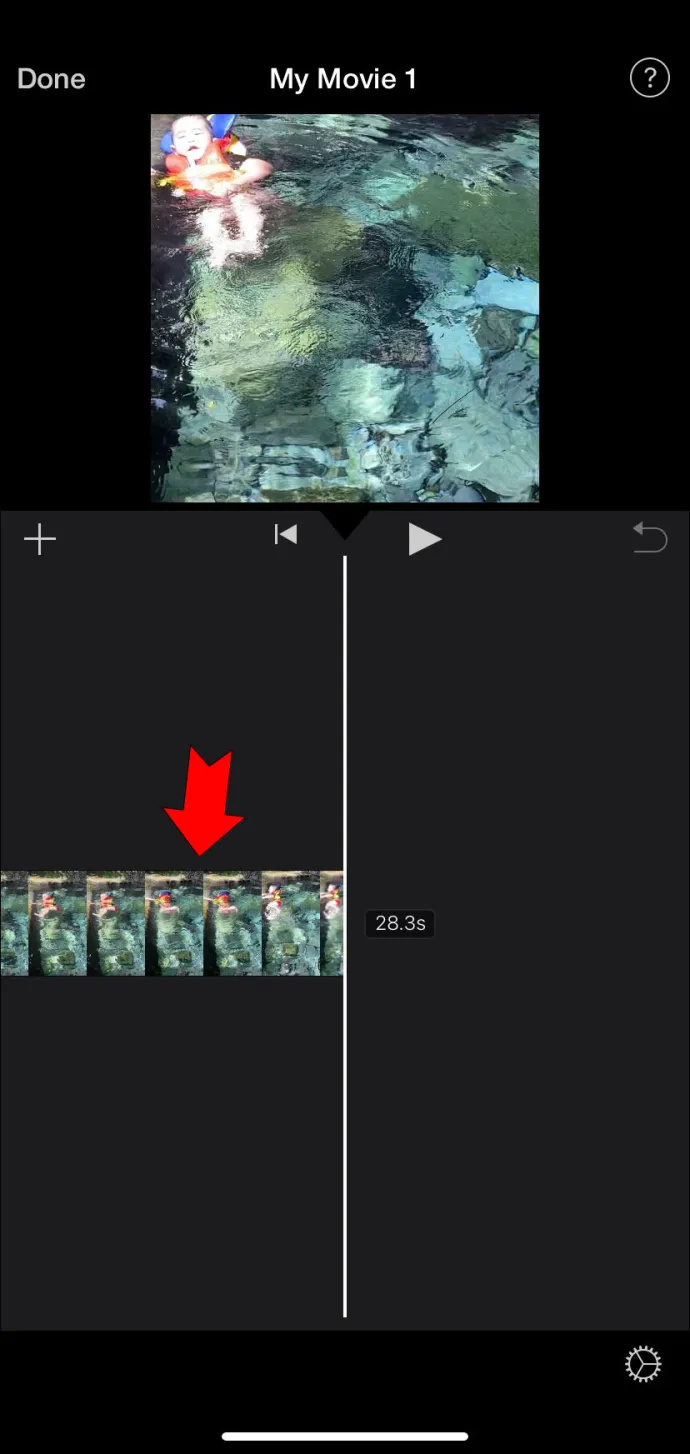
- Druk op het luidsprekerpictogram onderaan het scherm.
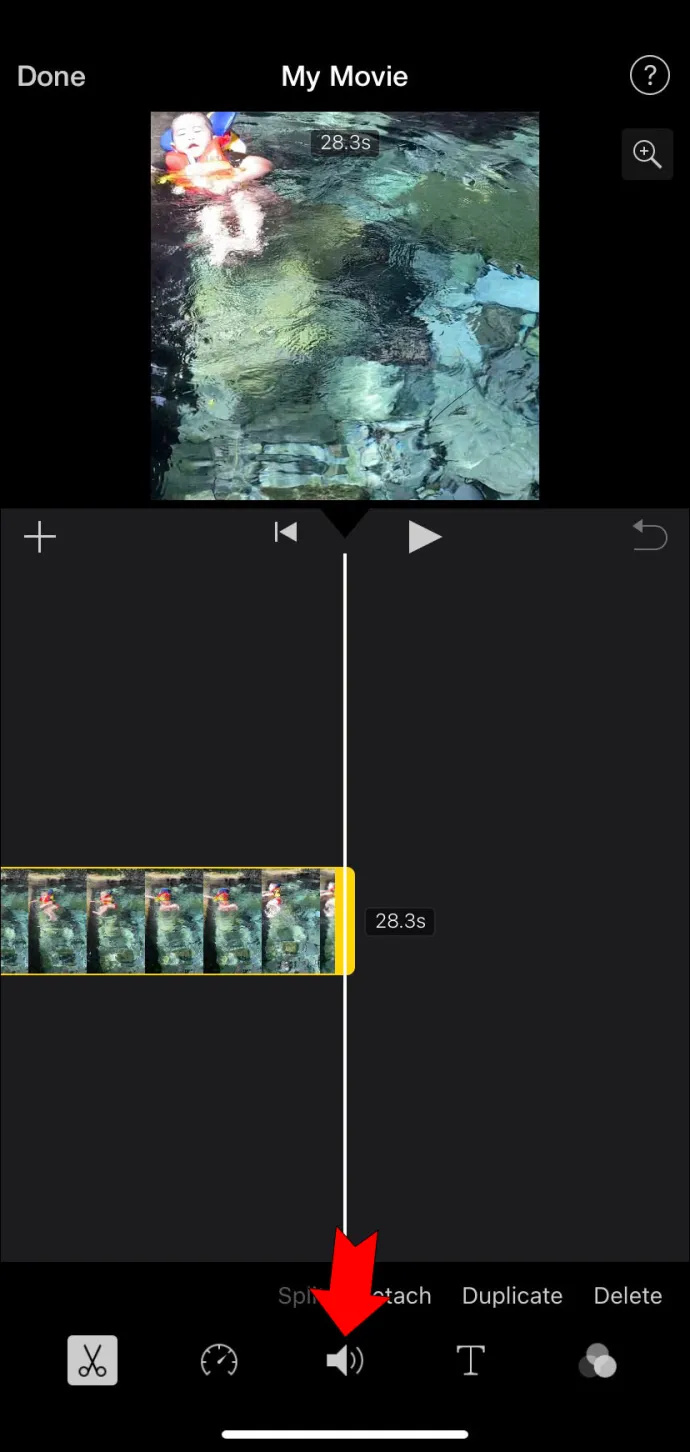
- Pas het volume naar wens aan. Versleep de schuifregelaar totdat het luidsprekerpictogram is doorgestreept om het volledig te dempen.
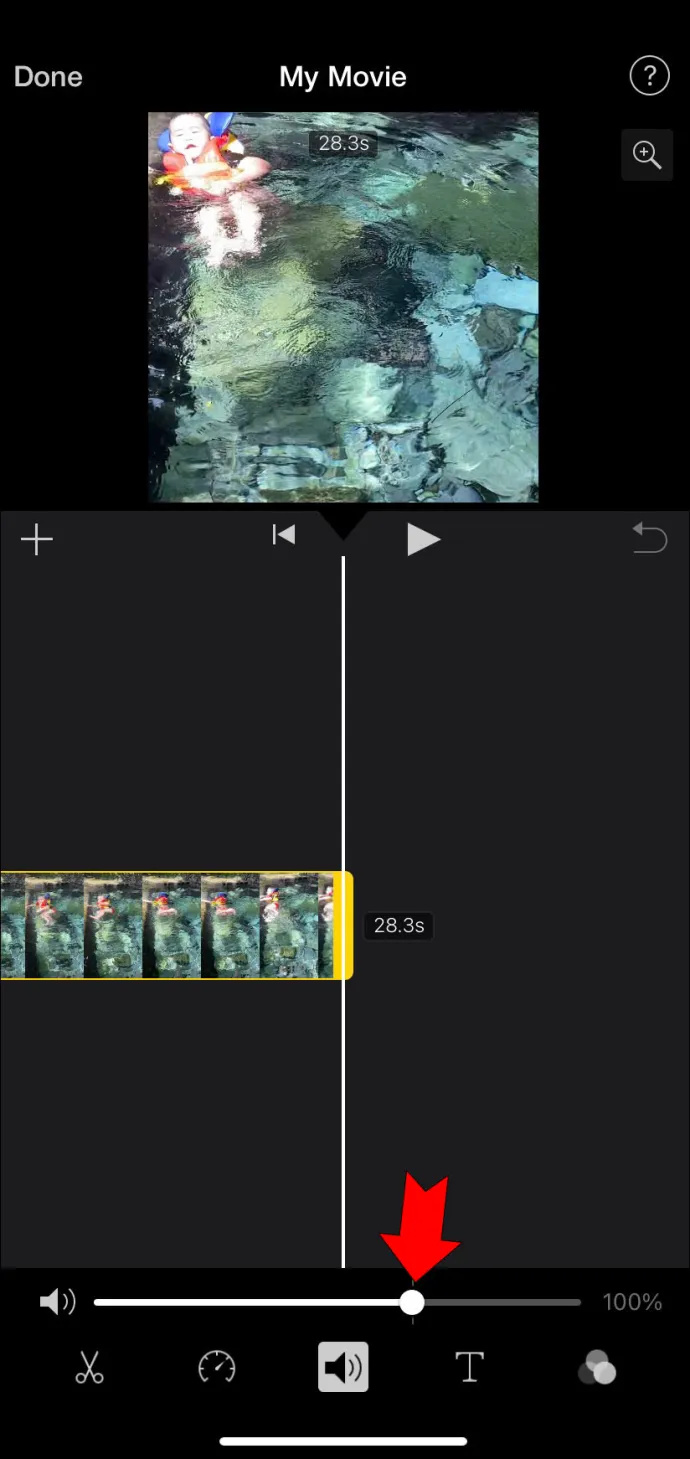
- Tik bovenaan op 'Gereed' om de wijzigingen op te slaan.
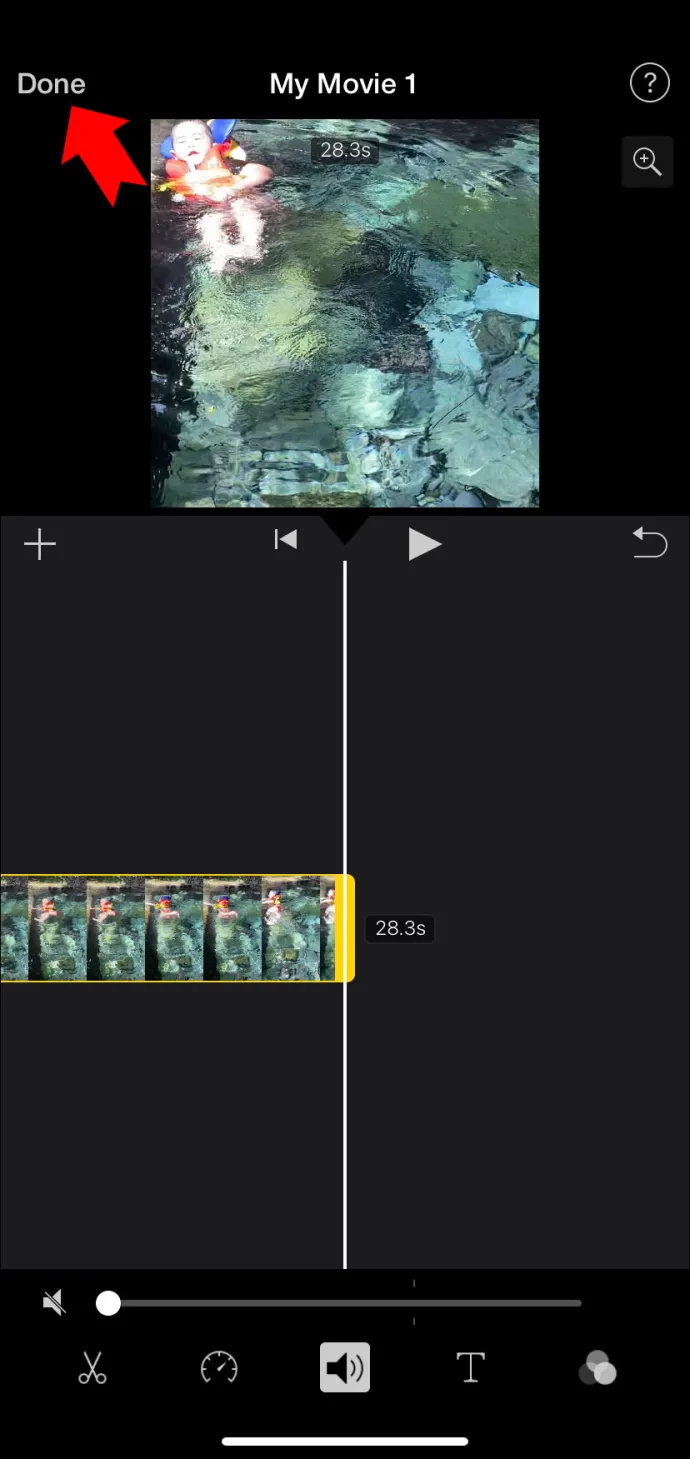
- Druk op de deelknop om het eindresultaat te exporteren of te delen.
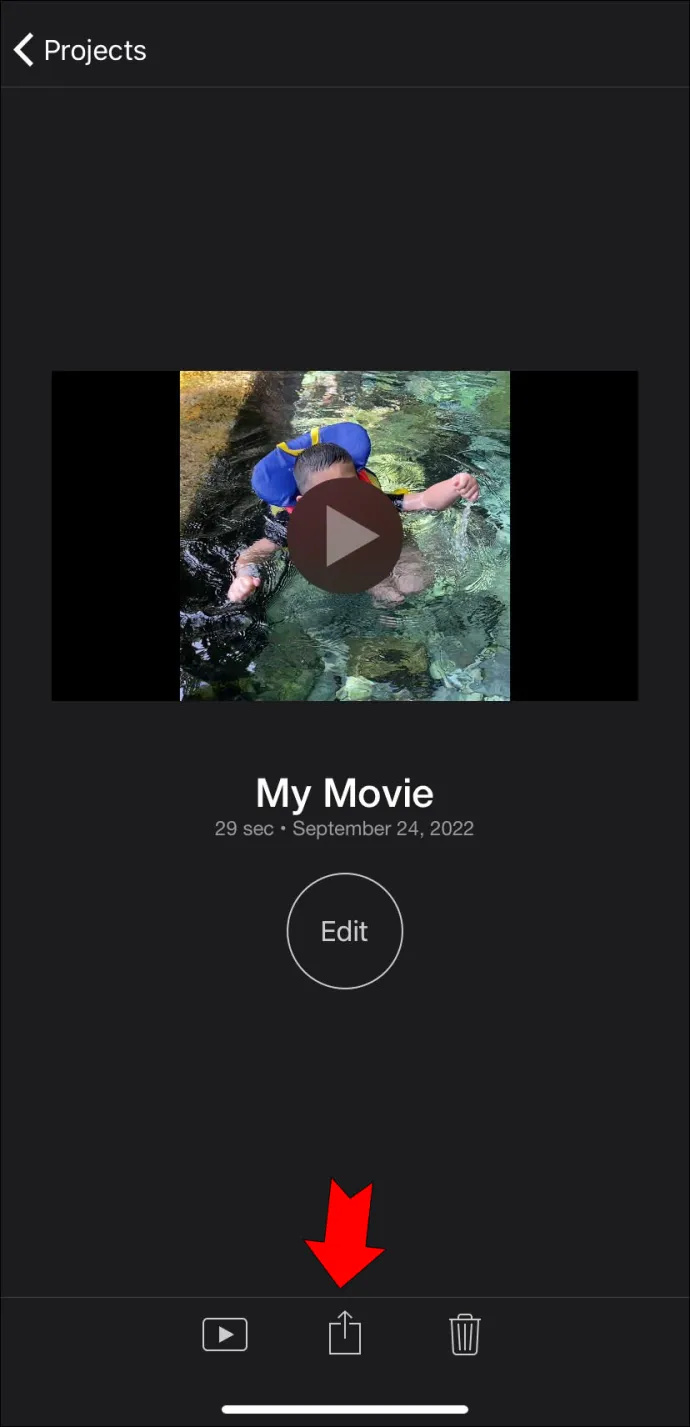
Hoe geluid van iPhone-video te verwijderen zonder iMovie
iMovie is slechts een van de opties als het gaat om het verwijderen van het geluid van een iPhone-video. Als u geen toegang heeft tot deze app, kunt u hiervoor een online tool gebruiken.
Er zijn veel weboplossingen en TinyWow is een goed voorbeeld. Deze gratis online bestandsconverter is eenvoudig en werkt zowel op een pc als op mobiele platforms.
Het enige dat u hoeft te doen, is uw video uploaden en u kunt deze binnen de kortste keren zonder geluid downloaden. U hoeft zich geen zorgen te maken over privacy, aangezien de website uw uploads slechts 15 minuten opslaat voordat ze worden verwijderd. U kunt uw bestanden ook eerder verwijderen als u dat wenst.
Hier leest u hoe u TinyWow gebruikt om een iPhone-video te dempen.
- Open TinyWow's hulpmiddel voor het dempen van video's in de browser van je iPhone.
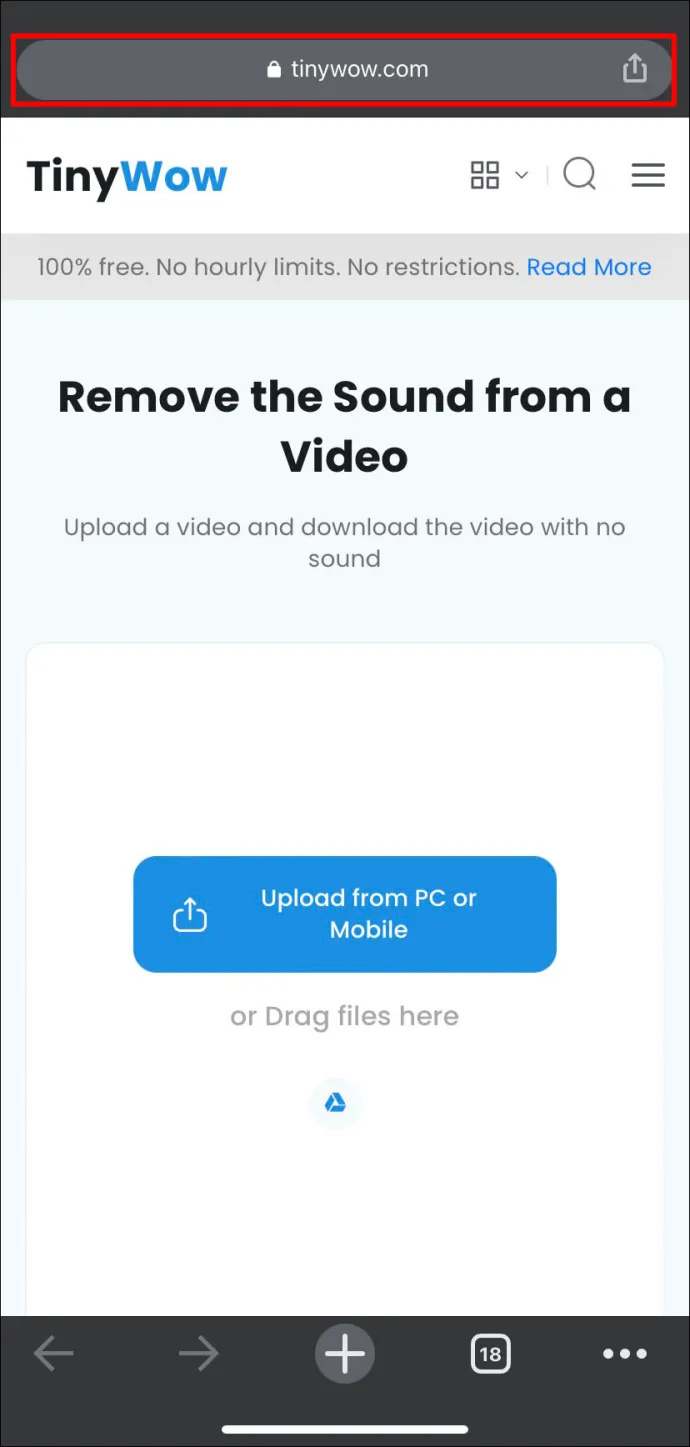
- Tik op de knop 'Uploaden vanaf pc of mobiel'.
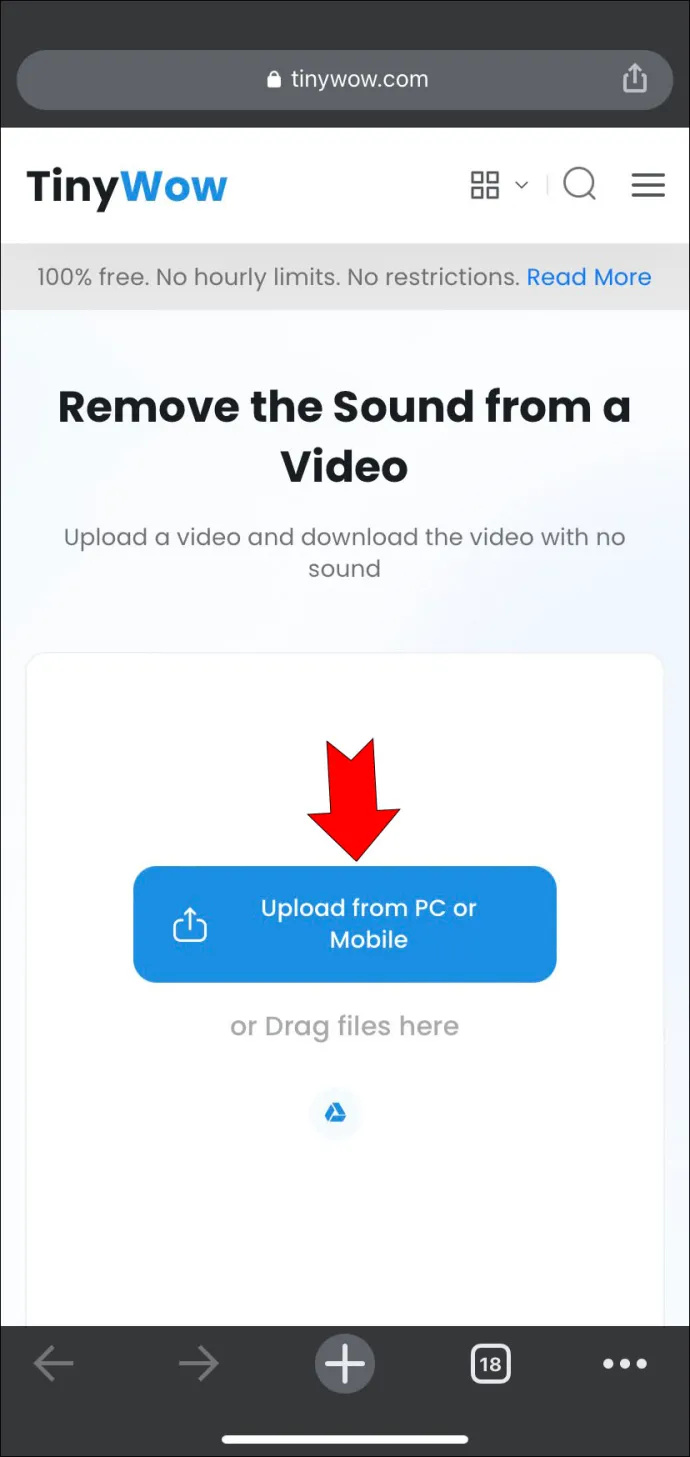
- Blader naar de video die je wilt dempen.
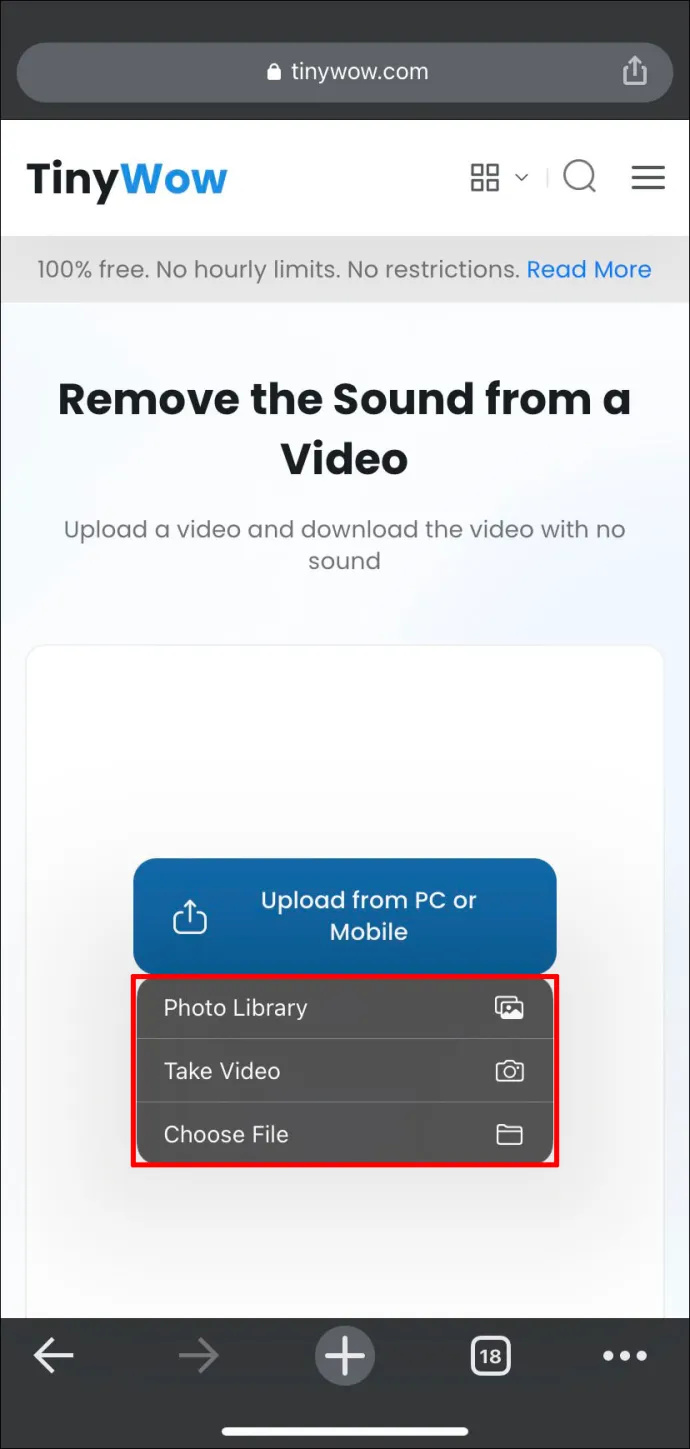
- Wacht een paar seconden totdat het bestand is geüpload.
- Uw bestand is binnenkort klaar en u kunt op de knop 'Downloaden' klikken.
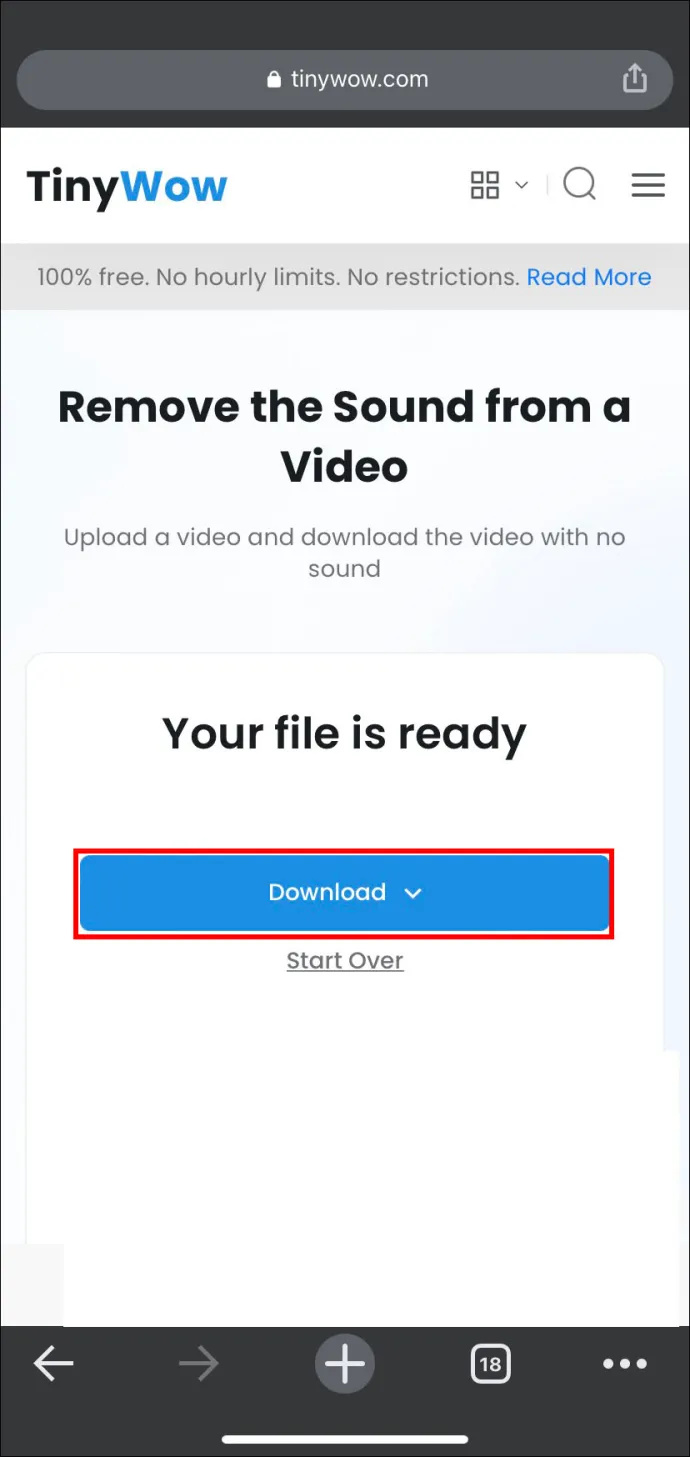
Tinywow is een uitstekende oplossing, vooral als je je in een situatie bevindt waarin je geen toegang hebt tot je gebruikelijke apps. Je kunt het vanaf elk apparaat gebruiken en met een paar tikken een gedempte video krijgen.
Hoe tijdelijk geluid van iPhone-video te verwijderen
Het verwijderen van het geluid van een video is zo'n eenvoudige taak dat je niet per se een speciale video-editor nodig hebt. Het gebruik van uw eigen Foto's-app is een snelle manier om uw video te dempen. Deze oplossing is geschikt als u naast een simpele mute-knop niet veel aanpassingsmogelijkheden nodig heeft.
De Foto's-app heeft nog een voordeel: je kunt het geluid van je gedempte video later herstellen. Het is de perfecte oplossing als je een video zonder geluid wilt delen, maar het originele bestand voor jezelf wilt houden zonder een duplicaat te maken dat alleen maar ruimte in beslag neemt.
Ga als volgt te werk om een iPhone-video te dempen in de Foto's-app.
- Start de Foto's-app van je iPhone en open de video die je wilt dempen.
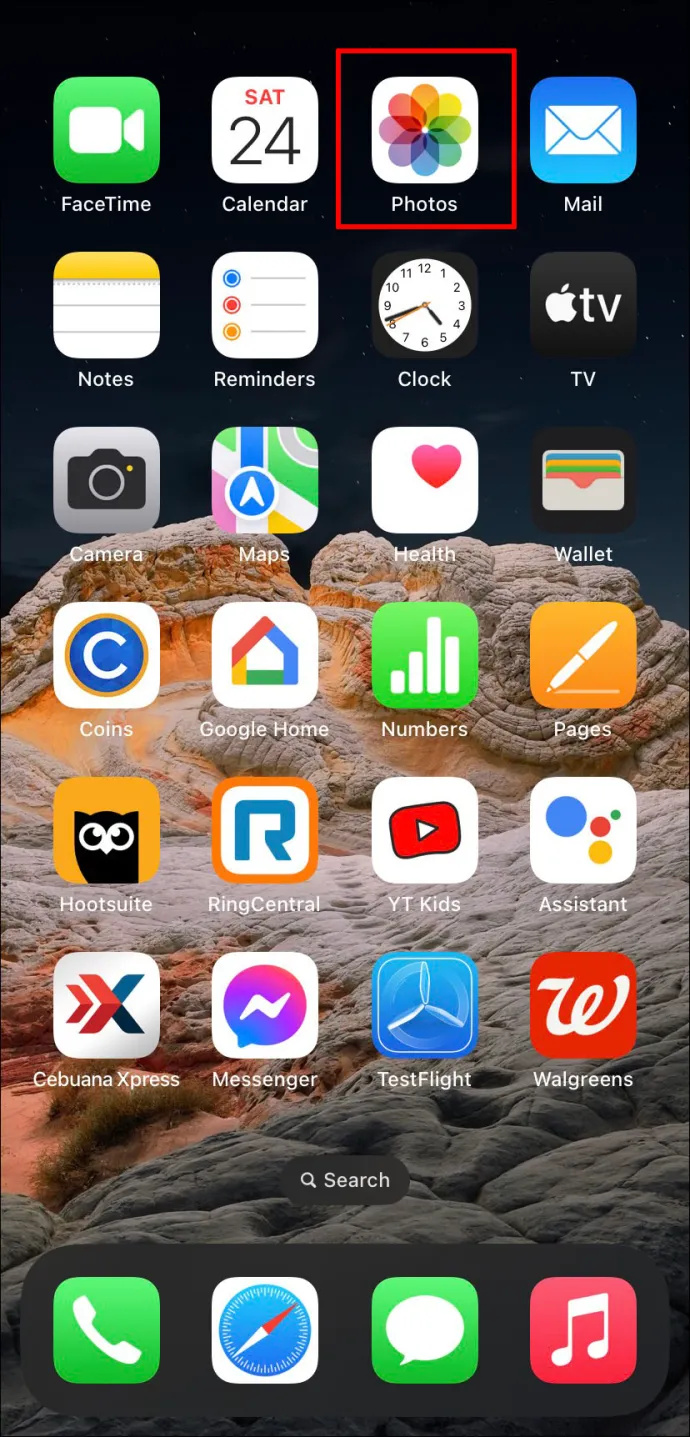
- Tik bovenaan op 'Bewerken'.

- Schakel de audio uit door op de gele luidsprekerknop in de linkerbovenhoek te drukken. Het pictogram wordt doorgestreept.
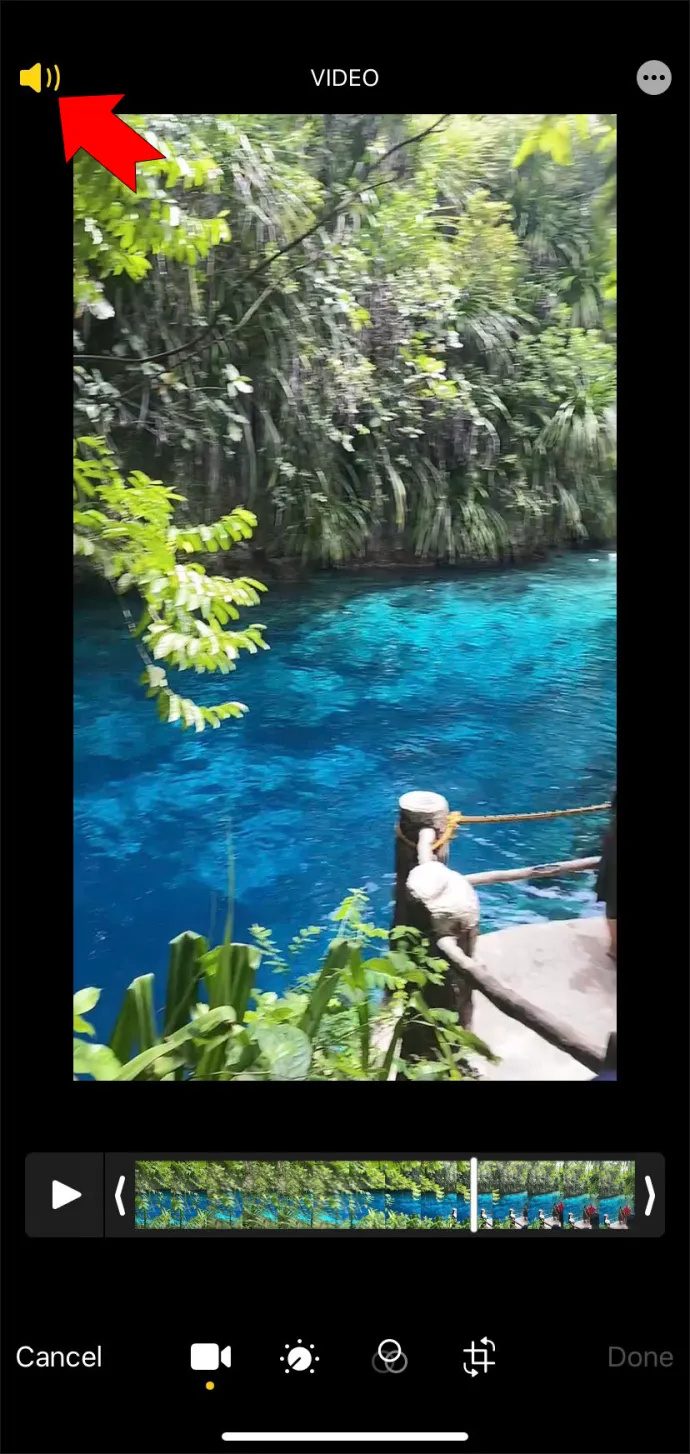
- Druk onderaan op 'Gereed' om de wijzigingen op te slaan.
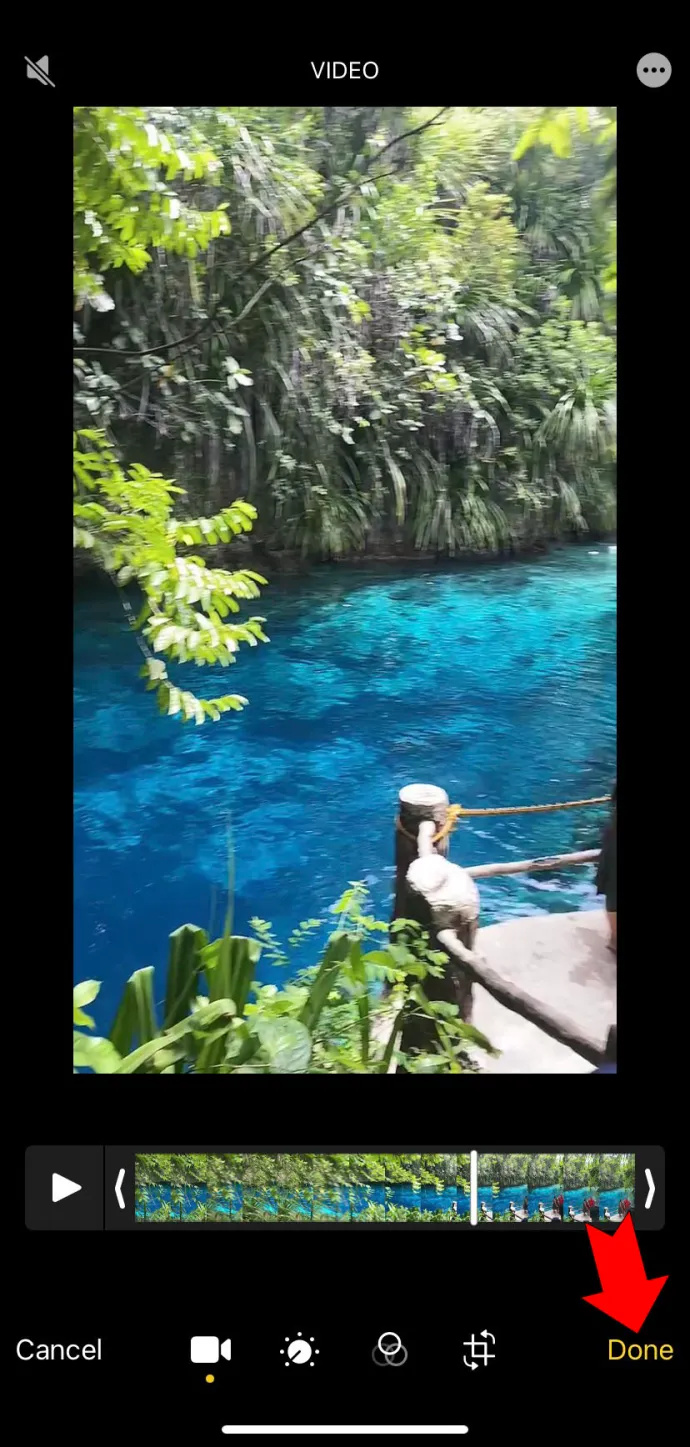
- Je video heeft nu een uitgegrijsd luidsprekerpictogram in de Foto's-app en je kunt hem zonder geluid delen.
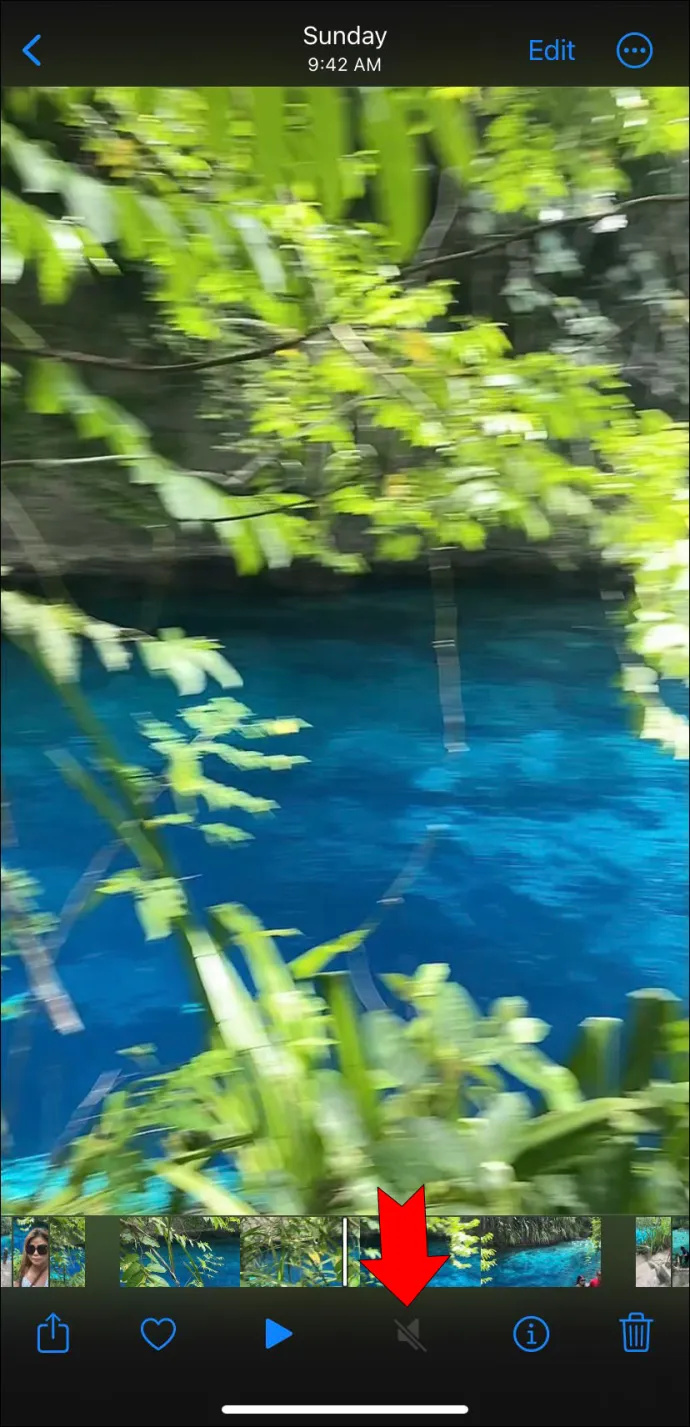
Zorg ervoor dat je deze dempknop niet verwart met de luidsprekerknop die verschijnt tussen de afspeel- en de verwijderknop wanneer je de inhoud in de Foto's-app bekijkt. Een doorgestreept luidsprekerpictogram in deze situatie geeft aan dat uw telefoon is gedempt, maar dat de video mogelijk nog steeds geluid heeft. U moet eerst op 'Bewerken' drukken om het bestand te wijzigen. Het resultaat is een grijze luidsprekerknop in plaats van een doorgestreepte knop.
Zoals gezegd is deze methode uitstekend omdat deze niet permanent is. U kunt het geluid van de video herstellen door dezelfde stappen te volgen als hierboven beschreven.
Geluid verwijderen uit een deel van een iPhone-video
Het dempen van een video is een eenvoudige oplossing als deze ongewenste geluiden bevat, maar het is niet altijd wat je nodig hebt. Gelukkig hoef je niet het geluid van je hele video op te offeren, want er is een gedeelte van twee seconden waar iemand op de achtergrond vloekt. U kunt het geluid van een specifiek deel van uw video verwijderen met iMovie of een andere vergelijkbare app voor videobewerking. Hier zijn de stappen in de eerste.
- Launch iMovie en tik op het pluspictogram om een nieuwe film te maken.
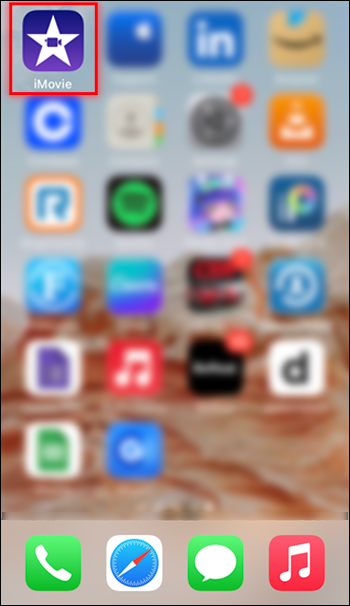
- Selecteer je video en klik op 'Film maken'.
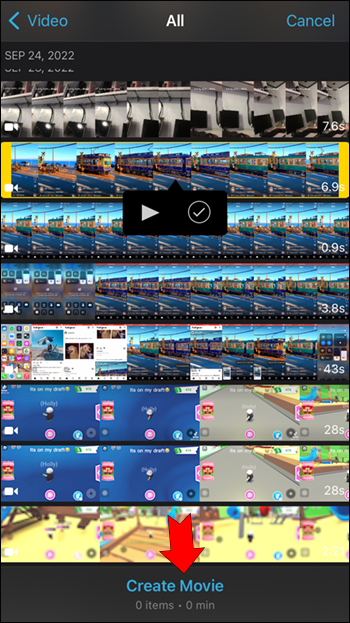
- Tik op de video op de tijdlijn om meer opties op te roepen.
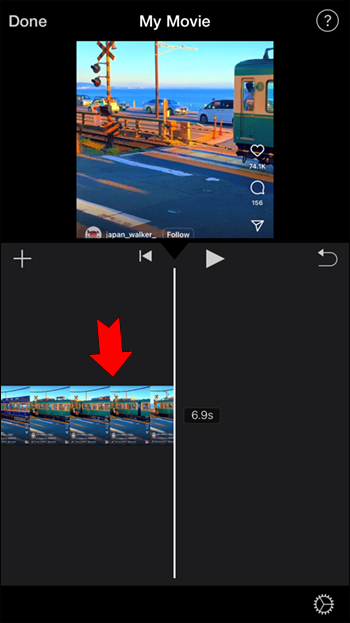
- Druk op de knop 'Acties' onderaan het scherm.
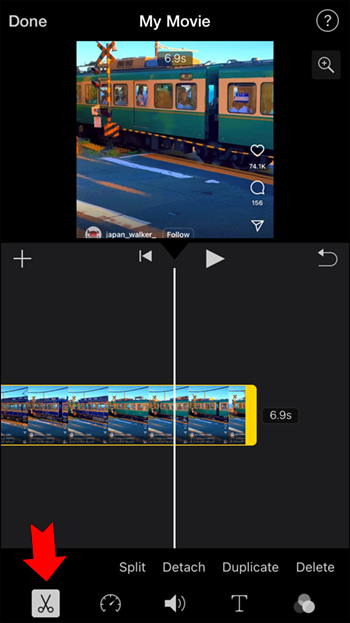
- Tik op 'Ontkoppelen' om de audio van de videotrack te scheiden. De audio verschijnt op een aparte regel op je tijdlijn.
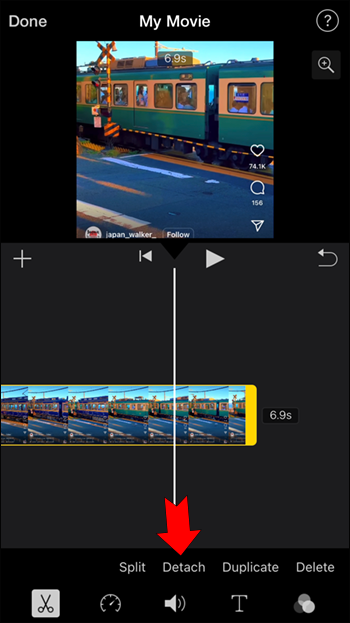
- Zorg ervoor dat u de audiotrack op de tijdlijn selecteert.
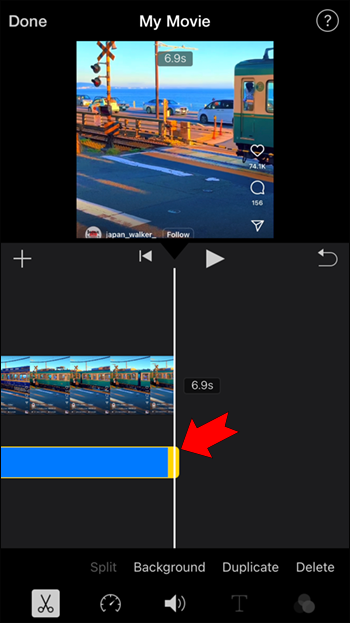
- Plaats de afspeelkop (de verticale lijn in het midden van je tijdlijn) waar het ongewenste geluid begint.
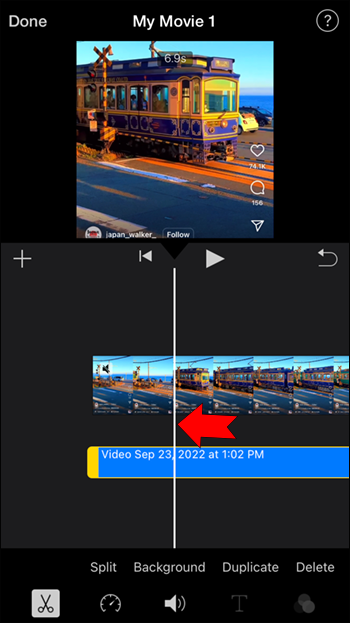
- Tik op 'Acties' en vervolgens op 'Splitsen' in de onderste werkbalk.
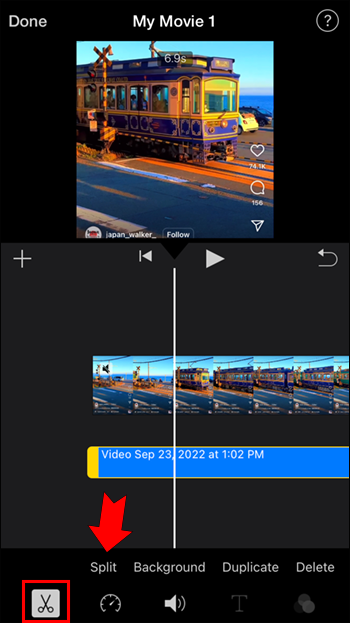
- Sleep de afspeelkop naar het punt waar het ongewenste geluid eindigt en splits de track opnieuw.
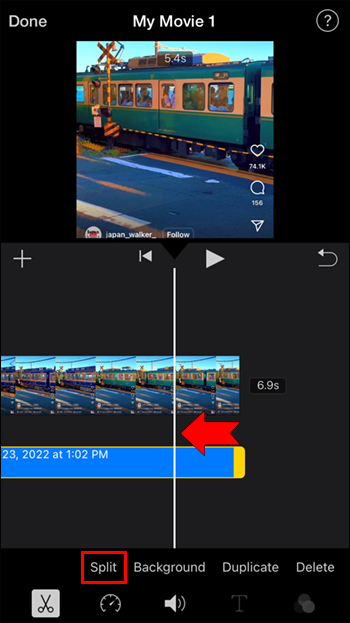
- Selecteer het audiogedeelte met het geluid dat u wilt verwijderen en druk op 'Verwijderen'.
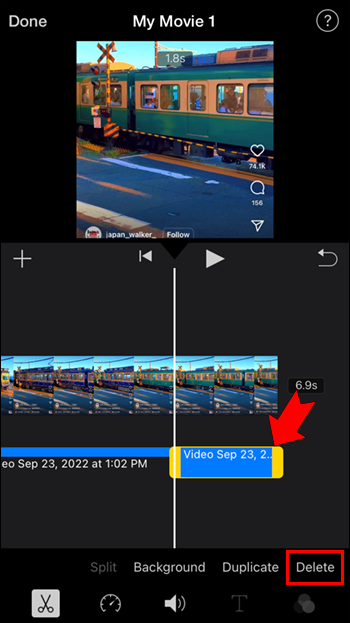
- Tik op 'Gereed' als je klaar bent en exporteer de video met de deelknop.
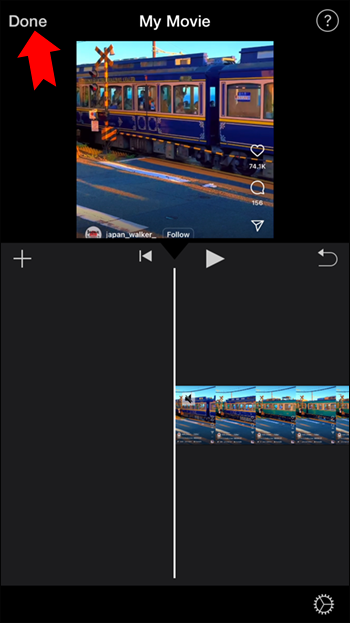
Hoe windgeluid van video-iPhone te verwijderen
Iedereen die ooit een video heeft opgenomen bij winderig weer zonder professionele apparatuur, weet dat de geluidskwaliteit niet ideaal is. U kunt verschillende hulpmiddelen gebruiken om de wind en ander achtergrondgeluid in uw iPhone-video te minimaliseren. iMovie heeft een geweldige functie voor het aanpassen van de audio, maar apps van derden kunnen ook storende achtergrondgeluiden effectief verminderen. Hier zijn enkele van uw opties.
Gebruik iMovie
De audio-equalizer van iMovie geeft je de meest uitgebreide controle over het geluid van je video. Het enige nadeel is dat je voor deze oplossing je Mac moet gebruiken.
- Airdrop uw video naar uw Mac en voeg deze toe aan een nieuw iMovie-project.
- Selecteer de video op je tijdlijn.
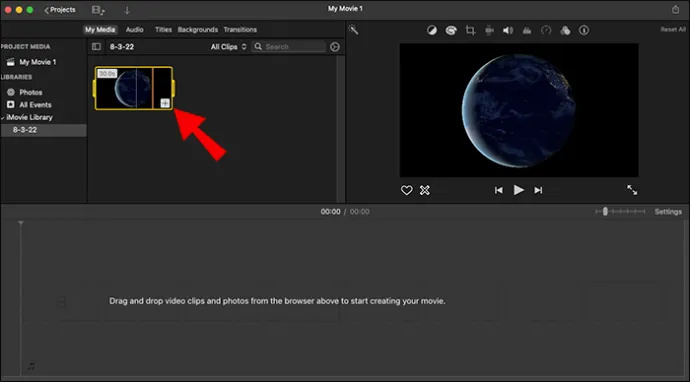
- Klik op het equalizerpictogram boven het voorbeeld van uw project.
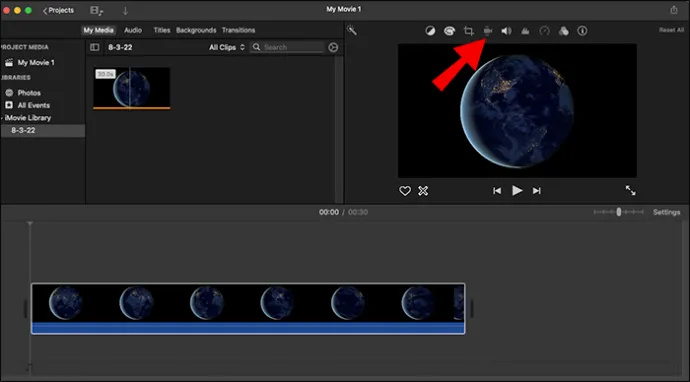
- Vink 'Verminder achtergrondgeluid' aan dat eronder verschijnt.
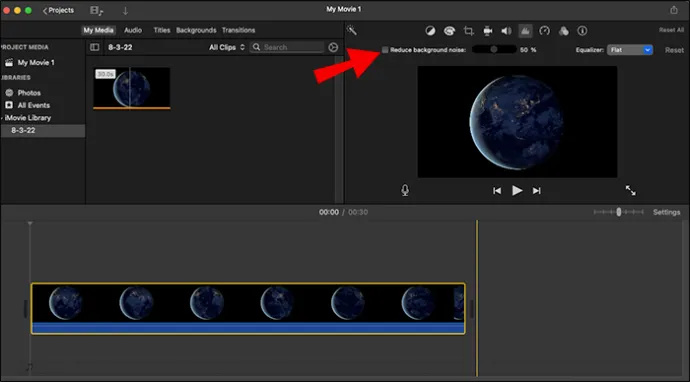
- Luister naar het verschil en pas de schuifregelaar zo nodig aan.
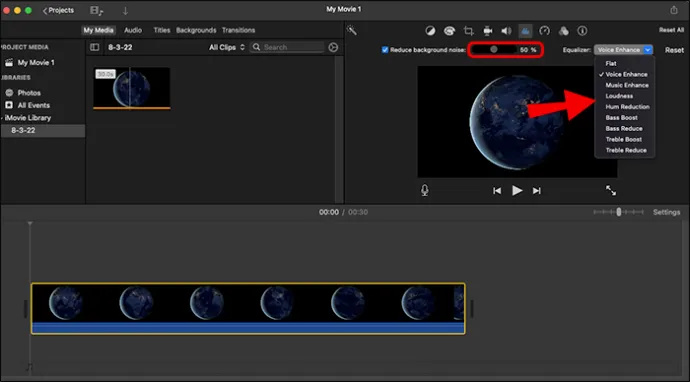
U kunt het geluidsniveau handmatig aanpassen als de automatische tool niet werkt.
- Houd je 'R' -knop ingedrukt en selecteer het betreffende gedeelte van de video
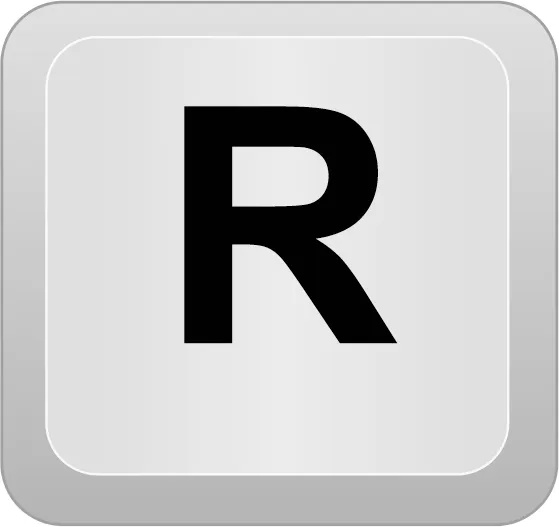
- Pak en sleep de horizontale lijn in de audiotrack naar beneden.
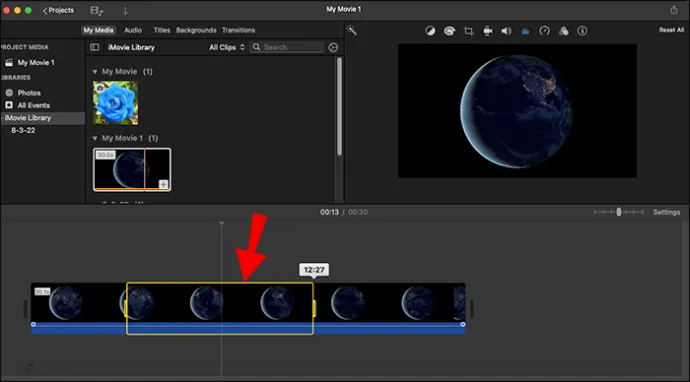
Bovendien kunnen equalizer-voorinstellingen rechts van de hierboven genoemde tool uw audio op een andere manier verbeteren. Speel met de presets om de beste instellingen voor je video te vinden.
Probeer een app
Er zijn veel oplossingen van derden die ook wind- en andere geluiden in video's kunnen verminderen. Hier zijn er een paar die je kunt proberen.
- DoeiNoise - in staat om een breed scala aan afleidende geluiden uit video's te verwijderen
- InVideo (Filmr) - biedt veel gespecialiseerde tools voor audiobewerking
- Audio-ruisonderdrukker en -recorder - naast ruisonderdrukking kunt u deze app gebruiken om audio op te nemen
Geen geluid, geen zorgen
Vergeet gênante achtergrondgeluiden in video's. Neem een paar seconden de tijd om het geluid van uw opname te controleren voordat u deze met de wereld deelt, en verwijder de audio indien nodig met een paar simpele tikken.
Welke methode om een iPhone-video te dempen vind je het snelst en gemakkelijkst? Zijn er andere apps die u zou aanbevelen voor deze taak? Laat het ons weten in de comments hieronder.









